建议直接从 GitHub 网站进行操作,因为与在 PC 上本地操作相比,它非常简单。对于“助理编辑”用户,我们推荐使用此方法。对于“管理员”或“主编”用户,我们建议使用本手册后续页面中介绍的方法。
假设我们要编辑一篇有翻译错误的文章。步骤如下:
- 输入您的 Urantiapedia 项目的 fork(
https://github.com/user-name/urantiapedia,其中 user-name 是您的用户名)。 - 使用目录列表导航到您想要修改的任何文件。在我们的示例中,我们将更正位于
urantiapedia / output / wikijs / en / article / Alain_Cyr / Our_Experience...目录中的文件中的错误。进入文件后,您可以在其“预览”模式下轻松阅读,如图所示。我们发现一个错误,其内容是“pero las cuentas se perdieron”(西班牙语翻译为“但计数丢失了”),而不是更正确的内容,例如“pero perdí la cuenta”(西班牙语翻译为“但我数错了”)。
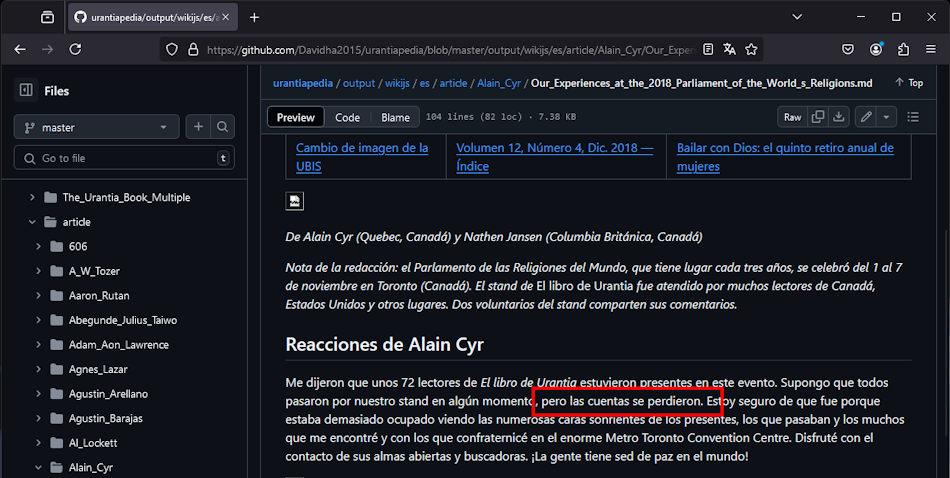
- 单击带有铅笔图标的顶部菜单,然后选择_就地编辑_。
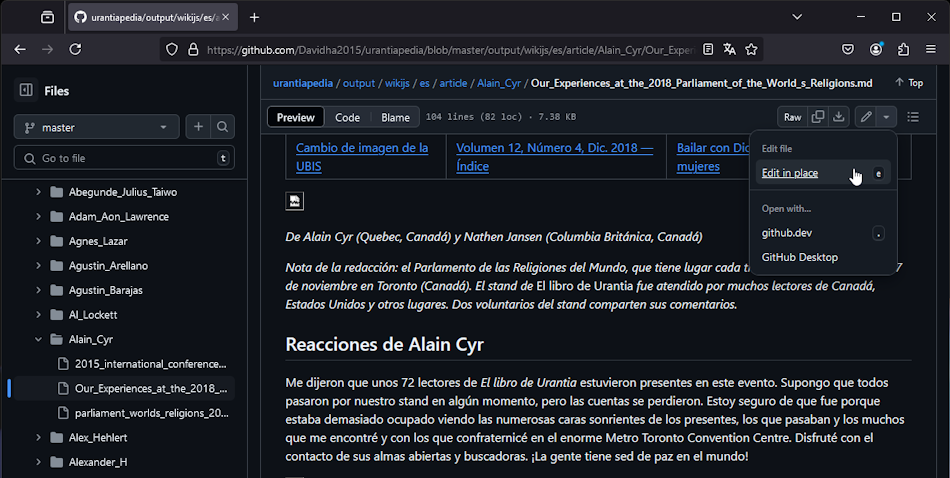
- 您将进入编辑模式。找到错误的文本并进行修改。完成所有必要的修改后,点击绿色按钮“提交更改…”。
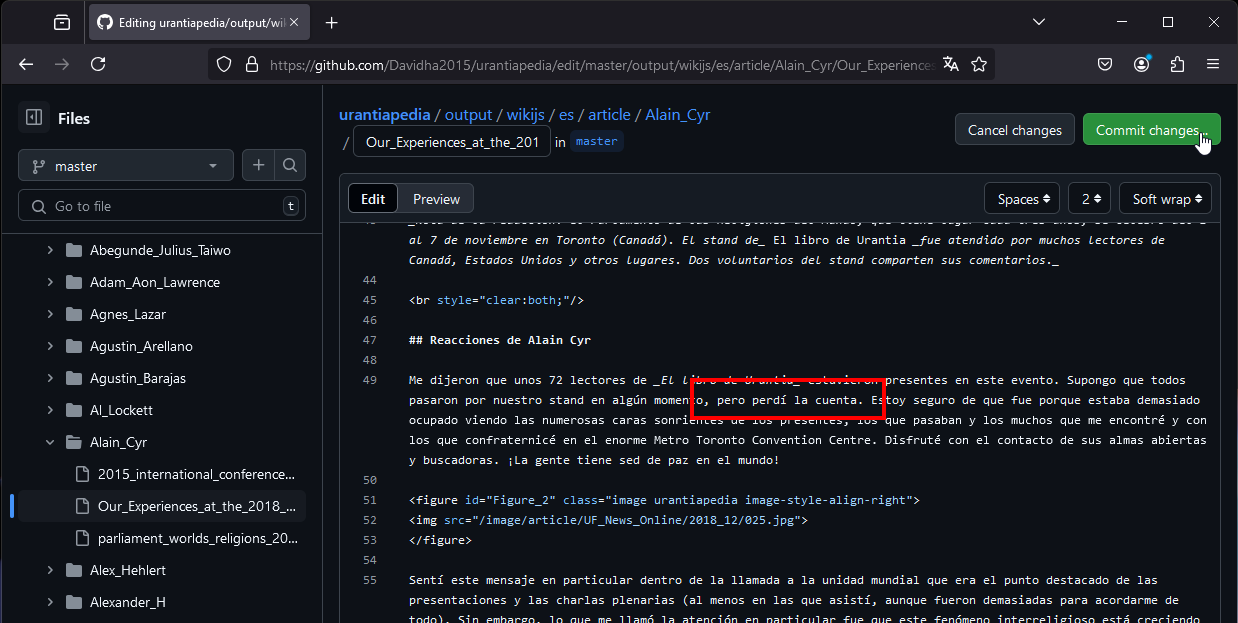
- 系统会要求您确认是否要保存一些更改。保留默认消息,或在“提交消息”处输入更具描述性的更改消息。保留“直接提交到主分支”选项(无需担心,因为只有您在处理该项目副本)。最后点击“提交更改”。
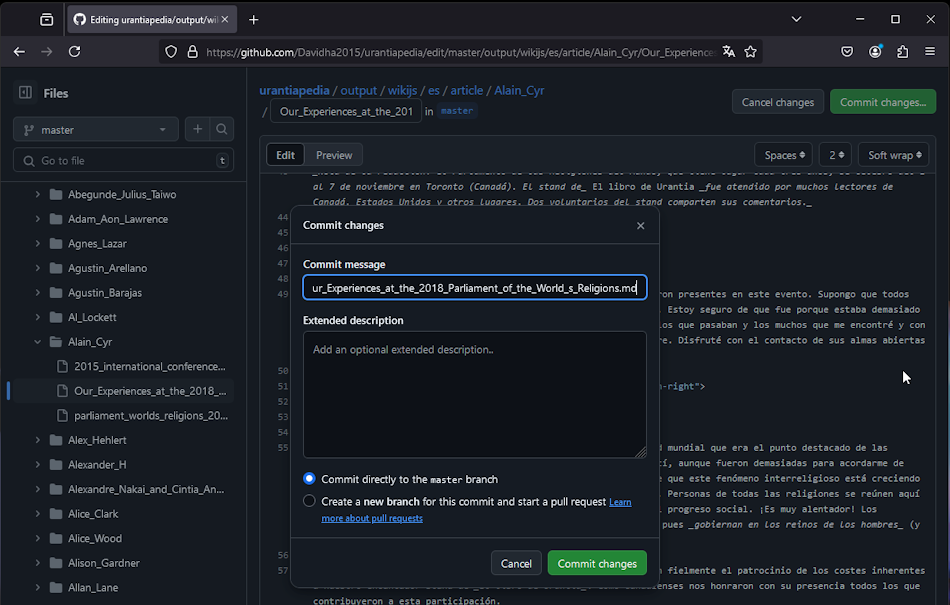
- 现在我们将创建一个拉取请求,将我们在项目副本中所做的更改发送到原始项目。为此,请在 GitHub 主菜单中选择“拉取请求”选项。如果这是您第一次创建,您将看到一个空列表,如下图所示。
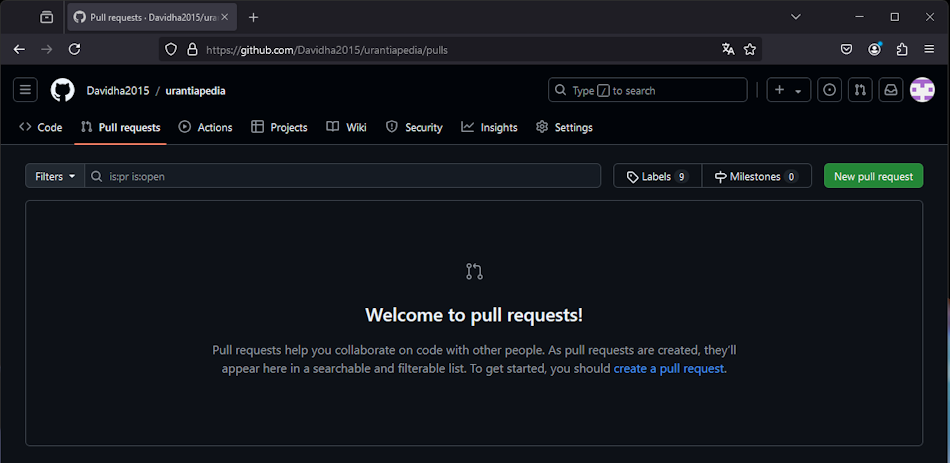
- 点击绿色的“新建拉取请求”按钮,创建一个新的拉取请求。此时将出现一个屏幕,显示您的更改与原始项目的比较结果。如果比较结果未发现任何冲突,则会显示“可合并”消息。您可以点击绿色的“创建拉取请求”按钮,最终创建拉取请求。
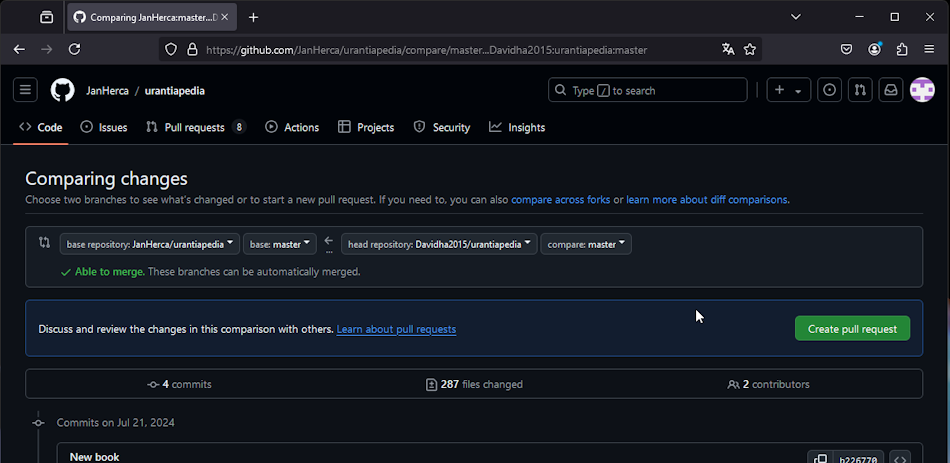
- 最后一个屏幕允许您输入拉取请求的标题和描述。最后,点击绿色的“创建拉取请求”按钮即可创建请求。
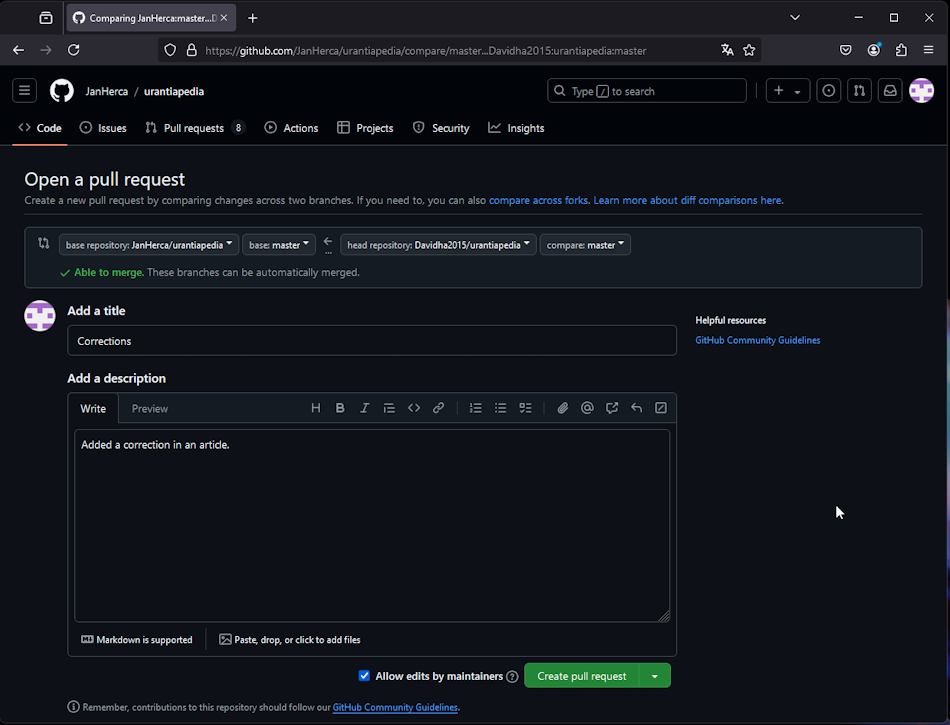
- 最后一个屏幕将带我们进入原始项目(注意,我们现在不再位于项目副本的页面),在这里我们可以看到已发送的变更请求,并已添加到原始项目的“拉取请求”中。现在我们只需等待“管理员”决定是否接受这些变更,届时我们将在“拉取请求”列表中看到接受确认。此操作并非即时完成,可能需要几天时间,但这并不意味着您不能继续工作,进行新的修改和变更请求,并重复此处介绍的步骤。您的“拉取请求”列表可以根据需要添加任意长度。
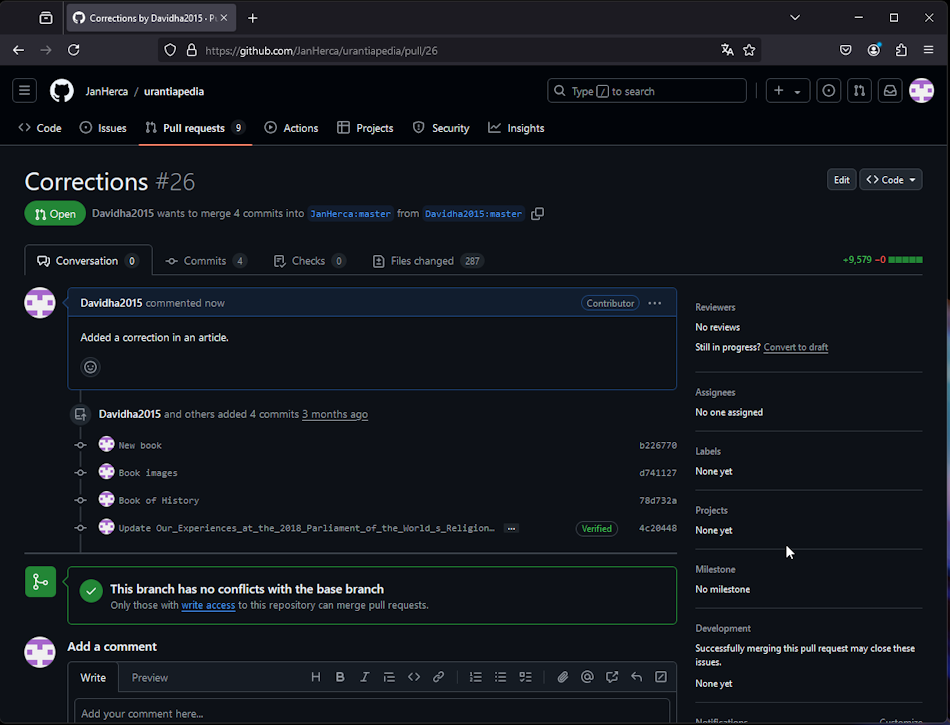
重要提示:如果您希望您的用户名在项目中反映为更改的作者,则必须在 urantiapedia 项目中重新执行 urantiapedia-backup 项目中的所有这些步骤。如果不是这种情况,您只需在 urantiapedia 项目中引入更改,管理员将负责在 urantiapedia-backup 项目中为您引入更改,该项目与网站同步。在第二种情况下,上传您更改的 Administrator 用户将显示为更改的作者。
这种重复可能看起来很麻烦,但出于安全原因这是必要的。